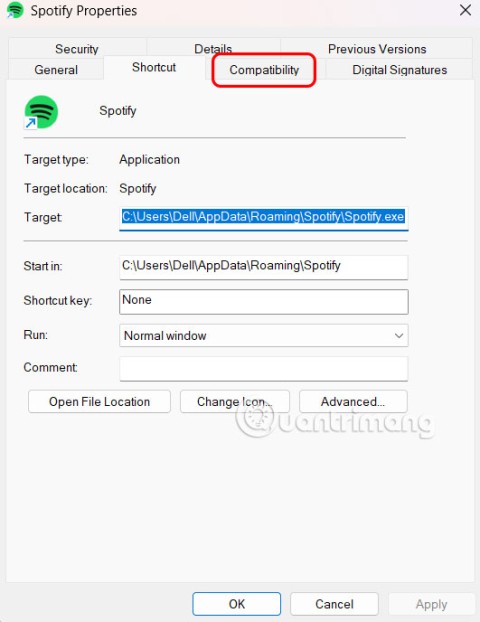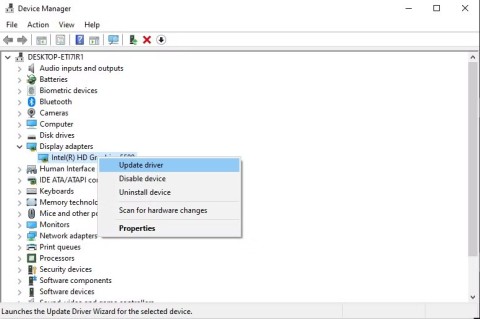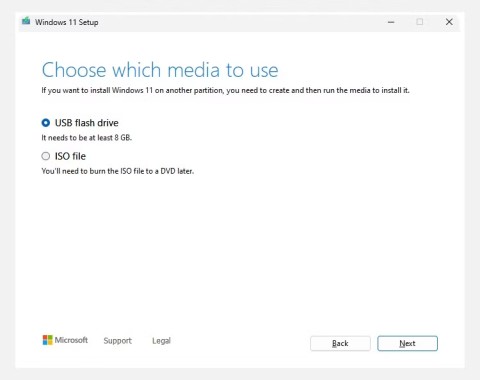Корпа за отпатке је фасцикла на Виндовс-у која садржи све ваше избрисане датотеке пре него што трајно нестану са рачунара (осим ако нисте избрисали помоћу тастера Схифт + Делете). Одлука је у вашим рукама да ли желите да их све уклоните или да их вратите ако је било који од њих избрисан грешком. Шта год да је случај, знамо важност корпе за отпатке! Али шта ако икона недостаје на радној површини, како онда вратити ову изгубљену канту за отпатке на Виндовс 10?
Па, ово је одговор који вам дајемо путем овог блога. Дакле, ако питате разлоге његовог нестанка на Виндовс радној површини, то може бити било шта, од новог ажурирања за Виндовс до уклањања уноса иконе у регистратору. Хајде да видимо решења о томе како да вратимо изгубљену корпу за отпатке на Виндовс 10.
Како вратити изгубљену икону корпе за отпатке на Виндовс 10
Корак 1 : Кликните на дугме Старт са доње леве стране прозора и пустите да се мени отвори. Изаберите Подешавања одавде. Алтернативно, кликните десним тастером миша на екран Виндовс-а и изаберите Персонализуј .
Корак 2 : У одељку Персонализација > изаберите Теме > Лоцирајте подешавања иконе на радној површини .
Корак 3 : Означите поље за потврду Корпа за отпатке . и моћи ћете да вратите изгубљену корпу за отпатке у Виндовс 10.
Ово мора да реши ваш проблем да бисте брзо лоцирали икону корпе за смеће.

Друго подешавање које треба да проверите
Ваш рачунар може доћи до режима таблета због којег недостаје икона корпе за отпатке оперативног система Виндовс 10. За ово је боље искључити режим. Следите кораке за исто:
Корак 1 : Кликните на Старт > Реацх Сеттингс > Систем > Таблет Моде .
Корак 2 : Искључите прекидач „Сакриј иконе апликација на траци задатака у режиму таблета“ и „Аутоматски сакриј траку задатака у режиму таблета“.

Како направити пречицу за канту за отпатке?
Ако чак ни сада не можете да вратите икону корпе за отпатке на Виндовс 10, најбоље је да направите пречицу на радној површини.
Корак 1 : Идите на Филе Екплоре р и дођите до Виев > Оптионс . Све опције фасцикле би се појавиле испред вас.
Корак 2 : Кликните на картицу Приказ унутар Опције фасцикле. Овде означите поље за потврду „ Прикажи скривене датотеке, фасцикле и дискове “ и опозовите избор у пољу за потврду „ Сакриј заштићене датотеке оперативног система (препоручено) “
Корак 3 : Појављује се нови упит, кликните на Примени > У реду
Корак 4 : Сада се вратите у Филе Екплорер > кликните на Овај рачунар > Ц Дриве. Овде пронађите $Рецицле.Бин , кликните десним тастером миша на њега. Изаберите Пошаљи на и изаберите Радна површина (креирајте пречицу) .
Корпа за отпатке у оперативном систему Виндовс 10 лако се враћа на радну површину помоћу горе наведених корака.
Додатни савет
Објаснили смо како да вратите изгубљену корпу за отпатке на Виндовс 10. Али у исто време, требало би да научите и како да вратите избрисане податке назад на рачунар ако су уклоњени случајно или чак намерно. Ако корпа за отпатке нема остатке ваше датотеке, морате знати о алату за напредни опоравак диска .
Док учи о томе како да опорави трајно избрисане датотеке у оперативном систему Виндовс 10 , овај услужни алат чини опоравак података лакшим него икад.
Уз тај додатни савет, такође проверите:
Срећан опоравак!
Надамо се да ћете опоравити корпу за отпатке у оперативном систему Виндовс 10 након што пратите блог изнад. Ако нисте могли или се суочите са неким другим проблемима, пишите нам у одељку за коментаре испод. Такође, не заборавите да лајкујете и претплатите се на наше Фејсбук и Јутјуб канале.